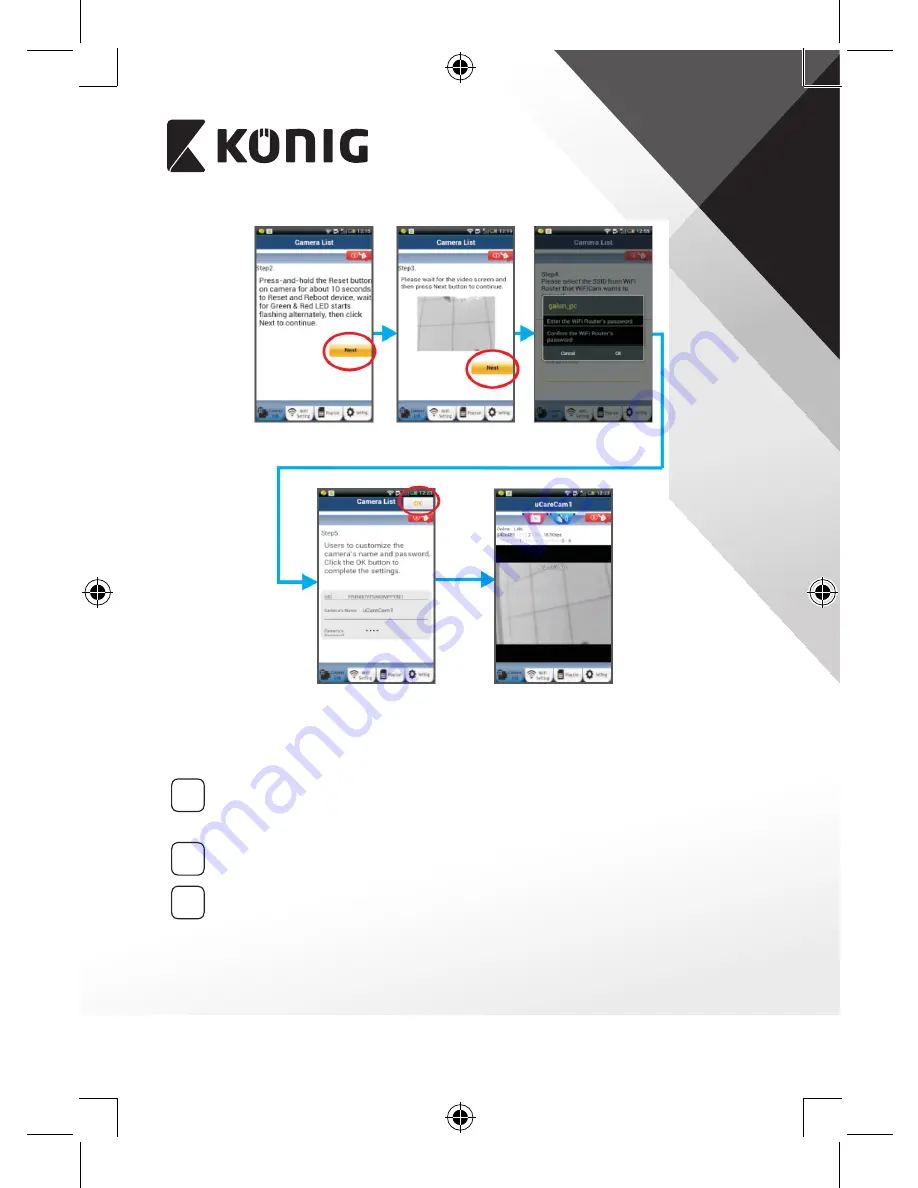
DANSK
158
Fig. 6
Fig. 5
Fig. 2
Fig. 3
Fig. 4
APPLE
Sæt IP‑kameraet til at oprette forbindelse til Wi‑Fi‑routeren
8
Gå ind i ”Settings”, indstillinger, på din iOS-enhed, vælg ”Wi-Fi” og
lad enheden søge efter netværket. Netværket er ”Wi Fi-cam-p2p”.
Vælg ”Wi-Fi-cam-p2p” for at oprette forbindelse.
9
Åben nu appen ”uCare Cam” og vælg den knap i bunden af
skærmbilledet, der hedder ”Wi-Fi Connect”, tilslut til Wi-Fi.
10
Vælg ”Router mode” og vælg dernæst ”Next”. Her skal du indtaste Wi-
Fi-netværkets navn (SSID) og adgangskoden til dine hjemmerouter.
Summary of Contents for SAS-IPCAM110B
Page 149: ...149 9 13 IP 14 11 13 12 14 IP Wi Fi 1 DC DC IP LED IP 15...
Page 179: ...179 2 uCare Cam 0000 admin 0000 1 IP IP 1 IP IP 15 2 15...
Page 180: ...180 3 IP WPS 10 IP ANDROID Apple 8 IP Wi Fi 4 uCare Cam 1 5 6 2 3 4 0000 7 5 uCare Cam 6...
Page 184: ...184 9 13 14 11 13 12 14 IP Wi Fi 1 IP IP 15...
Page 186: ...186 4 17 18 16 17 18 APPLE 5 uCare Cam 6 7 Scan camera QR code QR 8 QR IP 9 QR UID DONE IP CD...
Page 257: ...257 iOS uCare Cam Apple App Store 2 uCare Cam 0000 admin 0000 1 1 LED 15 2 LED 15...
Page 262: ...262 9 13 14 11 13 12 14 Wi Fi...
















































